Содержание
- Благодарим за отзыв!
- Магазин приложений Samsung App TV
- Установка браузера на Smart TV
- Важные ошибки и их устранение
- В заключение
- Как понять, что нужно обновить Смарт ТВ Самсунг
- Как узнать текущую версию прошивки
- Как обновить прошивку телевизора Самсунг
- Что делать если слетела прошивка
- Нужно ли обновлять прошивку на Самсунг Смарт ТВ?
- Какие телевизоры можно обновить?
- Какую прошивку выбрать и где ее скачать?
- Как обновить телевизор Самсунг Смарт ТВ через интернет?
- Как обновить телевизор Самсунг через флешку?
- Что делать, если недоступно обновление на телевизоре Самсунг Смарт ТВ?
- Инструкция по обновлению приложений
- Когда нужно обновлять
- Узнаем текущую версию ПО
- Способы обновления
- Проблемы и их решения
Дата последнего обновления : 26-05-2022

Только Smart-телевизоры можно обновить через интернет.
Если телевизор не Smart, прошивку обновляют через USB-флешку.
ПО ТЕМЕ:
Как обновить прошивку телевизора через флешку
Чтобы обновить прошивку телевизора через интернет, следуйте инструкции ниже.
-
Подключите телевизор к интернету.
Войдите в меню телевизора.
Нажмите здесь, чтобы узнать как войти в меню
ПО ТЕМЕ:
Как узнать серию и год выпуска телевизора
На кнопочном пульте нажмите кнопку «MENU» 
На телевизоре R, M, N, Q, LS, K-серии нажмите кнопку «HOME» , пролистайте влево и выберите пункт «Настройки» на экране телевизора.
На смарт-пульте телевизора J-серии нажмите кнопку «MENU/123» и выберите пункт «Меню» на экране телевизора.
На смарт-пульте телевизора H-серии нажмите кнопку «KEYPAD» и выберите пункт «Menu» на экране телевизора.
На смарт-пульте телевизора F-серии нажмите кнопку «MORE» и выберите пункт «Menu» на экране телевизора.
Выберите пункт «Поддержка».
Выберите пункт «Обновление ПО».
Выберите пункт «Обновить сейчас» или «По сети».
Телевизор проверит наличие новой прошивки.
Если новая прошивка есть, появится сообщение. Нажмите «Да».
Подождите, пока телевизор загрузит новую прошивку.
Не выключайте телевизор, пока обновляется прошивка.
Когда прошивка обновится, телевизор выключится и включится снова.
Благодарим за отзыв!
Ответьте на все вопросы.
Давно уже пора забыть о тех временах, когда телевизор служил исключительно для просмотра различных телеканалов, а потолком его возможностей был показ иностранных каналов. Теперь при помощи ТВ можно даже выйти в сеть интернет. Данная функция называется «Смарт ТВ», и доступна на всех современных телевизорах.
После внедрения подобных технологий, уход за техникой немного усложнился, например, теперь нужно обновлять браузеры и различные приложения, программы. На телевизорах Самсунг с функцией Смарт ТВ есть возможность выхода в интернет, а при желании можно скачать нужные приложения из магазина «Samsung App TV». Большинству пользователей встроенный браузер из магазина не нравится, поэтому они думают как же обновить браузер на телевизоре Samsung Smart TV, или даже установить сторонний. Как это сделать, мы расскажем ниже.
Содержание
Обновление браузера возможно только посредством обновления всей прошивки на Samsung Smart TV. Перед тем, как это сделать, необходимо подробно ознакомиться со всеми нюансами и изменениями в новом обновлении. Для этого стоит прочитать описание к новой прошивке, и дополнительно ознакомиться в интернете с комментариями тех пользователей, которые уже обновились.
Если не возникло никаких сомнений, то можно спокойно обновляться.
Магазин приложений Samsung App TV
Samsung App TV — это фирменный магазин приложений от Samsung, в котором находится более тысячи различных приложений, доступных к скачиванию.
Часть основных приложений из магазина на телевизоре Самсунг Смарт ТВ установлены уже с «коробки», но часть все же придется установить самостоятельно. Для этого необходимо зайти в интернет магазин Samsung App, перейти в раздел Smart Hub, который находится на основном рабочем столе, и после этого выбрать интересующее вас приложение для скачивания.
Чтобы скачать какое-либо приложение, достаточно использовать стандартные кнопки навигации «Ок» и «Возврат». Все делается достаточно легко, поэтому сложностей не должно возникнуть.
Установка браузера на Smart TV
Браузер для Smart TV — это незаменимый элемент во взаимодействии с различными веб-сервисами. Однако, встроенный браузер в телевизоре самсунг не радует удобным, понятным интерфейсом и хорошей скоростью загрузки веб-страниц. Поэтому, многие обновляют браузер, или даже хотят установить браузер от стороннего разработчика. Ниже мы рассмотрим, на какие браузеры стоит обратить внимание.
Итак, каким браузерам стоит отдать предпочтение:
Opera — лучший по мнению пользователей браузер для Смарт ТВ Самсунг. Он востребован благодаря своему незамудренному и удобному интерфейсу, и конечно же быстрой скорости загрузки веб-страниц. Также браузер Opera выделяется хорошей экономией трафика.
Яндекс.Браузер — работает на том же ядре, что и Opera. Выделяется приятным и продуманный до мелочей интерфейсом, например, наличие «Умной строки» для быстрого поиска значительно упрощает пользователю процесс серфинга. Еще в Яндекс.Браузере есть встроенный режим «Турбо», который помогает загружаться веб-страницам быстрее при медленной скорости интернета. Помимо этого, в браузере есть возможность синхронизации профиля с ПК и смартфоном.
UC Browser — не очень популярный браузер, который становится все известней с каждым годом. Преимуществом UC Browser является сжатие трафика, управление при помощи жестов, синхронизация с другими гаджетами, наличие панели быстрого запуска. Единственное, здесь не так много плагинов по сравнению с другими браузерами. Но даже тех, которые есть, вполне достаточно для выполнения основных задач обычного пользователя.
Способы обновления браузера Samsung Smart TV
Как уже упоминалось нами ранее, обновление браузера на телевизоре Самсунг возможно только вместе с прошивкой. Обновить ПО (программное обеспечение) можно при помощи флешки, или через встроенные возможности телевизора. Если вовремя не обновлять прошивку, то устройство может начать вести себя некорректно.
Общая схема обновления ПО (программного обеспечения):
В данном случае для обновления ПО и браузера, необходимо зайти в основное меню, и перейти в раздел «Поддержка». Далее действуем по такой схеме: «Обновление ПО» — «Обновить сейчас». Телевизор в автоматическом режиме начнет поиск нового ПО, и при нахождении подходящего варианта предложит обновиться. При запуске установки ПО начнется инсталляция, после завершения которой устройство перезагрузится.
Важно! Перед обновлением ПО через интернет, подключите к телевизору интернет кабель для стабильной передачи данных. Если выход в интернет осуществляется через Wi-Fi, то в процессе обновления могут быть прерывания, а это приведет к сбою загрузки.
Обновление через флешку:
Чтобы установить ПО через флешку, нужно на компьютере или ноутбуке зайти на сайт производителя вашего телевизора и скачать оттуда прошивку. Затем скачанный файл необходимо скинуть на флэшку, при необходимости извлечь из архива, и подключить USB-накопитель к телевизору. После этого на телевизоре зайдите в главное меню, перейдите в раздел «Поддержка» — «Обновление ПО» — «Обновить сейчас». Устройство автоматически найдет подходящее ПО, установит его, и произведет перезагрузку.
Внимание! Скачивайте прошивку на Самсунг только с официального сайта. Не пользуйтесь сторонними ресурсами для этих целей, так как подобные действия могут привести к поломке устройства.
Важные ошибки и их устранение
Бывает такое, что при установке ПО онлайн или через флешку, раздел «Обновление ПО» недоступен. Если вы столкнулись с такой ошибкой, то сделайте следующее:
- Если установка ПО производится с флешки, то нужно выйти из главного меню телевизора, подождать 5-10 минут и повторить процедуру установки.
- Если установка ПО на Смарт ТВ Samsung производится через Сеть, то необходимо выключить устройство, подождать около 30 минут (можно больше), и включить телевизор. После включения в качестве источника сигнала нужно выбрать «ТВ». Если проблема вновь возникла, то убедитесь в том, что устройство подключено к Сети.
- Если телевизор не находит флешку, то необходимо ее отформатировать на ПК, и повторно загрузить на флешку прошивку.
В заключение
На Samsung Smart TV браузер предустановлен «с коробки» и является неотъемлемой частью ОС (операционной системы), поэтому его можно обновить только вместе с прошивкой. Если регулярно не обновлять прошивку, то со временем начнутся сбои как в самом браузере, так и в ПО телеприемника. Если встроенный браузер по каким-либо причинам не нравится пользователю, то можно установить Яндекс.Браузер, Opera или UC Browser.
Телевизоры последних поколений – это сложные электронные устройства, подобные компьютерам. Кроме просмотра фильмов, телепередач или спортивных матчей они помогают владельцам общаться с друзьями в социальных сетях, или, к примеру, читать газеты онлайн. Встроенная операционная система управляет всеми процессами, происходящими внутри телевизора. Именно для нее и пишутся специальные приложения и виджеты.
Почему же нужно обновлять прошивку? Прежде всего, в новых версиях устраняются ошибки и недочеты старых, выявленные в процессе работы. Кроме того, некоторые обновления повышают скорость работы приложений. И, наконец, в свежих версиях присутствует функционал, отсутствующий в старых – например, новые, специально разработанные виджеты.
Операционная система, которую использует компания Самсунг для Смарт ТВ, называется Tizen. Она базируется на ядре Linux, и устанавливается также на других устройствах этой фирмы – смарт-часах или смартфонах. В отличие от телевизоров с ОС Андроид, телевизоры с Tizen имеют более богатый функционал и понятные настройки. Компанией разработан также собственный браузер.
Содержание
Как понять, что нужно обновить Смарт ТВ Самсунг
Представим обычную ситуацию – вы купили новый телевизор, принесли его домой, и подключили к сети. После небольшой настройки Смарт ТВ можно наслаждаться благами цивилизации. Обычно в список популярных приложений первым делом попадают спортивные каналы, Ютуб, и онлайн-кинотеатры. У мужчин классическая триада футбол-баскетбол-хоккей иногда разбавляется боксом. Представительницы прекрасной половины предпочитают просмотры кулинарных блогов, а также каналов моды и стиля. Для подрастающего поколения включаются детские каналы.
Но вдруг пользователи начинают замечать что-то необычное.
Пропадают некоторые приложения, телевизор начинает «подтормаживать», перестает распознавать некоторые типы файлов, ухудшается качество воспроизводимого аудио- и видеоконтента.
Эти сигналы говорят о том, что пришло время обновить Смарт ТВ. Для того, чтобы сделать это, не нужны специальные умения, будет достаточно обычных навыков работы с компьютером.
Как узнать текущую версию прошивки
Перед тем, как обновить прошивку, нужно сначала узнать ее версию. Она указывается в одном из подпунктов настроек. В разных сериях телевизоров этот подпункт называется по-разному.
Для телевизоров серий R-, N-, M-, Q-, LS-серий нужно выбрать путь:
«Menu» => «Настройки» => «Поддержка» => «Об этом телевизоре».
В последнем подпункте содержится информация о телевизоре – код модели, серийный номер, МАС-адрес и другие сведения. Нас интересует строчка «Версия ПО». Если она не отображается на экране, нажмите стрелку «вниз», чтобы показались недостающие строки текста.
Для телевизоров К-серии:
«Menu» => «Настройки» => «Поддержка» => «Обращение в Samsung».
Смотрите версию ПО аналогично предыдущим сериям.
Для телевизоров J-, Н-, F- и Е-серий:
«Menu» => «Поддержка» => «Обращение в Samsung».
Смотрите версию ПО аналогично предыдущим сериям.
Затем запишите на бумаге номер текущей версии ПО, чтобы потом сравнить его с номером последней версии на сайте.
Как обновить прошивку телевизора Самсунг
Следует помнить, что операционная система телевизора обязательно нуждается в модернизации. Прошивать Смарт ТВ – не такое сложное дело, как может показаться. С этим справится любой пользователь, имеющий опыт работы с компьютером и выход в интернет. После обновления Smart TV Samsung устраняются недоработки программного обеспечения, повышается быстродействие системы, становятся доступными новые функции.
Обновить прошивку Смарт ТВ можно двумя способами – по сети или через USB. Оба способа имеют свои плюсы и минусы, но результат при этом будет абсолютно идентичным. После обновления ПО повышается стабильность работы телевизора, исправляются различные ошибки предыдущих версий. Рассмотрим оба этих варианта.
Обновление по сети
Этот способ является менее трудоемким, но более рискованным. Во время обновления ПО телевизор, подключенный к интернету, скачивает файл новой прошивки на флеш-накопитель, затем автоматически его открывает и устанавливает. Но сетевые подключения иногда бывают нестабильными.
Чтобы избежать поломки телевизора, нужно прежде всего обеспечить бесперебойную связь.
Для этого проверьте Ethernet-кабель, либо настройки беспроводного подключения по Wi-Fi (если телевизор его поддерживает). Не используйте этот способ при нестабильной связи или низкоскоростном интернете.
Чтобы обновить телевизор Самсунг Смарт ТВ через интернет, следует выбрать в меню настроек:
«Menu» => «Поддержка» => «Обновление ПО».
В этом пункте есть два подпункта — «Обновить сейчас» (в некоторых моделях он называется «По сети»), и «Автоматическое обновление». Необходимо выбрать первый подпункт. Телевизор начнет поиск обновленной версии прошивки, и на экране появится сообщение о том, что новая версия доступна. После нажатия кнопки «Да» телевизор приступит к ее загрузке.
Если обновление будет успешным, телевизор автоматически выключится, и снова включится.
Внимание: категорически запрещается выключать телевизор во время установки обновления! Это может привести к его некорректной работе или поломке.
Обновление через USB
Этот способ требует больше времени, но безопаснее первого. Он пригодится тем пользователям, которые приобрели телевизор без доступа в интернет, или у которых сеть временно недоступна. Сначала следует узнать номер текущей версии ПО, установленного на телевизоре, а также номер модели. Как это сделать – мы описывали выше.
Все необходимые данные лучше всего записать на бумаге.
Еще нам понадобится компьютер или ноутбук, подключенный к интернету, и чистая флешка для Самсунг Смарт ТВ емкостью не менее 4 Гб. Предварительно ее следует отформатировать в файловой системе FAT32.
Пользуясь компьютером, зайдите на страницу поддержки на официальном сайте компании «Самсунг» по адресу https://www.samsung.com/ru/support/. В поисковом окне введите номер вашей модели, и перейдите на нужную страницу.
Нажмите на «Загрузки и руководства», и прокрутите страницу вниз.
Вы увидите список файлов с обновлениями и номерами версий. Сравните версию вашей прошивки с представленной на сайте.
Загружать файлы следует лишь в том случае, когда номер вашей установленной версии окажется меньшим, чем в списке загрузок.
Нажмите на кнопку «Загрузки», которая расположена напротив выбранной версии, и сохраните установочный файл на компьютере. Обратите внимание, что он имеет формат .zip, и его следует разархивировать любой соответствующей программой. Сохраните разархивированный файл на флешку, и вставьте ее в разъем USB на задней панели телевизора.
Затем необходимо найти в настройках пункт обновления через USB:
«Menu» => «Поддержка» => «Обновление ПО» => «Обновить сейчас».
На экране появится сообщение с предложением поиска файлов обновления на подключенном USB-устройстве. Нажмите кнопку «Да».
После нахождения файлов снова нажмите «Да», чтобы обновить прошивку. После обновления телевизор автоматически перезагрузится.
Внимание: категорически запрещается выключать телевизор, или вытаскивать флешку во время установки обновления!
Что делать если слетела прошивка
Да, к сожалению, такое иногда случается. Современный телевизор – это сложное высокотехнологичное устройство, которое может давать сбои. Как распознать эту неприятность? Перечислим некоторые из симптомов:
- при включении телевизора он «зависает», не реагируя на нажатия кнопок
- отсутствие изображения
- искажение символов в меню
- искажение картинки: может быть только половина изображения, или оно смещено
- невозможно изменить настройки
Если сбой произошел по вине программного обеспечения, его возможно исправить.
Для этого необходимо перепрошивать Смарт ТВ, используя USB-флешку.
Как это сделать – мы рассказали выше. В абсолютном большинстве случаев проблема легко решается. После обновления ПО операционная система телевизора начинает работать без ошибок. Благодаря этому уменьшается время отклика после нажатия кнопок, а также можно будет установить новые, недоступные ранее приложения. Рекомендуем регулярно обновлять прошивку и наслаждаться бесперебойной работой телевизора!
Возник вопрос «Как обновить Самсунг Смарт ТВ?» Статья поможет разобраться в проблеме и найти пути решения. Программное обеспечение устанавливается для разных моделей телеустройсв. Телевизоры Смарт оснащены интернетом. Им не требуется помощь стороннего оборудования. Из-за этого нужно постоянно обновлять параметры и загружать новые прошивки.
Нужно ли обновлять прошивку на Самсунг Смарт ТВ?
Установка ПО необходима для любого телевизора. Она предоставляет нормальную работу, без сбоев и глюков. Загрузить новые версии возможно нескольким методами. Первый при использовании дополнительного накопителя. Второй – с помощью сети Internet и браузера.
Приёмники настраиваются для автоматических обновлений. Однако, рекомендуем проводить загрузку вручную. Сможете контролировать процесс и загрузить нужное обеспечение.
Разработчики рекомендует обновлять прошивку приставки. В противном случае возможны постоянные сбои. Через время, весь функционал перестанет работать. Устройство будет постоянно глючит и зависать. Смотреть видео и сериалы не удастся. Увы, пользователи не придают значения данному процессу. На самом деле, трудностей здесь нет. Для выполнения нужно немного свободного времени, внешний носитель и доступ к свободному интернету. Обновления дают возможность исправить неполадки, которые присутствовали в ранних версиях.
Какие телевизоры можно обновить?
Для начала определите, нуждается ли техника в новом обеспечение. Узнать информацию на официальном сайте компании Самсунг. Ещё один вариант – посмотреть наклейку на телевизоре. Она размещена на обратной панели. Там написано номер модели. Эти данные необходимо ввести в отдельном поле на электронной странице. Используйте данные, чтобы понять, подлежит ли техника обновлению.
Ошибка 102 на телевизоре Samsung Smart TV: причины, что делать?
Какую прошивку выбрать и где ее скачать?
Используйте проверенные сервисы. Обходите стороной сомнительные сервисы и платформы. Не рекомендуем переходить по ссылкам на форумах. Вместо обновлений получите множество вредоносных вирусов, которые уничтожат работоспособность техники. Обратите внимание на сайт компании Самсунг. После открытия перейдите на страницу «Технической поддержки». В списке найдите модель телевизора. Далее кликните на пункт меню «Загрузки». Пролистните страницу до конца и откройте перечень актуальных прошивок. Нажмите возле нужного файла. Начните процесс загрузки, и дождитесь завершения. Перед этим выберите папку для скачивания.
Как обновить телевизор Самсунг Смарт ТВ через интернет?
Этот метод актуален для устройств со встроенным Smart TV. Другие модели требуют использование внешнего носителя или флешки. Шаги достаточно простые:
- Подключаем телеустройство к сети интернет. Проверяем качество сигнала. Обратите внимание! Плохой WI-FI не выдержит нагрузки во время обновлений.
- С помощью пульта управления запускаем меню устройства и переходим в папку «Техническая поддержка».
- В выпадающем списке находим пункт «Обновление программного обеспечения».
- Кликаем на кнопку «Обновить сейчас» и переходим дальше.
- Телевизор приступит к настройке новых параметров. В случае сбоя на экране высветится сигнал.
- Подтверждаем операцию и нажимаем на кнопку «ОК». Устройство перезагрузится и включиться заново.
Особое предупреждение! Не выключайте телевизор самостоятельно. Это приведет к сбою системы виджета. В таком случае, придется вносить параметры вручную.
Данный метод способ бесплатный и достаточно просто. Существует только один минус. В процессе обновление могут отключить электропитание. В такой ситуации настройки собьются. Починить устройство самостоятельно не получится. Придется прибегнуть к помощи специалистов. Несмотря на это, систему необходимо постоянно совершенствовать. Введение новых настроек поможет синхронизировать несколько устройств вместе с телевизором. Теперь, проводите время в социальных сетях, не открываясь от просмотра фильма или сериала.
Почему цифровая приставка не находит и не ловит каналы: причина, что делать?
Как обновить телевизор Самсунг через флешку?
В данной методике необходимо скачать подходящую прошивку. Каждое устройство имеет определенный перечень программ. Они предназначены для некоторых моделей телевизоров. Прежде чем начинать установку, проверьте совпадения настроек с типом устройств. Рекомендуем скачивать программы с официальных сайтов. Не используйте пиратские версии из интернета. Такие файлы способны навредить приемнику и телеустройству. Детальная информация, связанная с программным обеспечением находится на электронной странице компании.
Перед началом операции проверьте язык обеспечения. В противном случае инструкции будут на китайском языке. После скачивания переносим файл на «чистую» флешку.
- Разархивируем документ и открываем его;
- Внешний носитель памяти соединяем с помощью USB-кабелем;
- Запускаем пункт «Меню» приставки;
- Открываем страницу «Поддержки» и переходим сюда;
- Кликаем пультом на раздел обновления;
- Выбираем способ с помощью ЮСБ разъёма.
После этого проводим операцию. Ждём несколько минут, после включаем телевизор. Перезагрузка устройства завершит проведение процедуры.
Что делать, если недоступно обновление на телевизоре Самсунг Смарт ТВ?
Подобная ситуация складывается достаточно редко. Вполне возможно система зависла. Попробуйте перезагрузить устройства или сделать сброс настроек. Такой радикальный метод очистит технику до заводского состояния. Таким образом, нужно будет вводить параметры заново. Попробуйте также воспользоваться помощью специалистов. Обратитесь на горячую линии компании Samsung или в магазин. Если на телевизор действует гарантия, диагностика проводится бесплатно.
Если у Вас остались вопросы или есть жалобы – сообщите нам
Инструкция по обновлению приложений
Устанавливайте новые параметры во всей приставки. Это поможет обновлять приложения автоматически. Установите также систему, которая будет самостоятельно совершенствовать прошивку.
Автор статьи Сергей Сакадынский
Мы уже привыкли к тому, что время от времени нужно обновлять прошивки роутеров, планшетов и мобильных телефонов. Телевизоры тоже стали умными. Они работают под управлением программного обеспечения, которое время от времени обновляется. Выполнить перепрошивку TV-приёмника не сложно. В этой статье расскажем, как обновить телевизор Самсунг Смарт ТВ.
Содержание
Когда нужно обновлять
Если следовать принципу «не сломалось — не чини», то нормально работающий телевизор в обновлении прошивки не нуждается. А вот когда начинаются зависания, сбои, пропадает или искажается изображение на экране, это явный признак того, что программное обеспечение следует переустановить. Это как с Windows
Windows – популярная операционная система на компьютерах, которая запускается при включении устройства. Она позволяет пользователям компьютера работать с файлами, пользоваться Интернетом и запускать в окошках другие программы.” data-gt-translate-attributes='[{“attribute”:”data-cmtooltip”, “format”:”html”}]’>Windows на компьютере: посыпались ошибки — делай переустановку.
Часто ТВ перестаёт воспроизводить некоторые видеофайлы. Это потому что время от времени появляются новые кодеки, которых в его прошивке попросту нет. Решить проблему поможет обновление программного продукта.
Кроме того, в новых версиях прошивки производитель устраняет неявные ошибки и добавляет новые функции. Если вышла новая версия микропрограммы, наверняка в ней есть что-то полезное.
Узнаем текущую версию ПО
Прежде чем загружать обновление, проверьте текущую версию прошивки. Возможно, у вас уже установлена самая последняя и эта процедура не имеет смысла.
Телевизоры Samsung работают под управлением операционной системы Tizen. Меню разных моделей организовано по общему принципу. Могут быть отличия в названии некоторых пунктов. Но настройки работают одинаково.
Чтобы проверить какая у вас версия операционки, войдите в меню с помощью кнопки на пульте. Откройте «Настройки» — «Поддержка» — «Об этом телевизоре». Последний пункт может называться «Обращение в Samsung». В некоторых моделях не нужно входить в настройки. Пункт «Поддержка» находится в главном меню.
Вы увидите примерно такую картинку.
Сравните версию программного обеспечения с актуальной на официальном сайте. Если ваша отличается в меньшую сторону, можно смело приступать к перепрошивке.
Способы обновления
Как и у большинства устройств, у телевизора есть два способа обновления – онлайн и локальный, через флешку. Первый простой и быстрый. Второй считается более надёжным и безопасным. Кроме того, некоторые модели не умеют обновляться через интернет или, по разным причинам, эта функция может быть недоступна. Рассмотрим оба способа обновления ПО на ТВ Самсунг.
По сети
Эта возможность доступна только на устройствах со Smart TV.
Если вы когда-нибудь обновляли роутер или мобильный телефон, тут сложностей у вас не возникнет. Но, на всякий случай, разберём процедуру обновления телевизора Samsung Smart TV через интернет пошагово.
Проверьте, подключен ли ваш телевизор Самсунг к интернету. Откройте меню и перейдите в пункт «Поддержка». Найдите здесь подпункт «Обновление ПО».
Нажмите на него и выберите «Обновить сейчас» (возможно, в вашей модели будет пункт «По сети», тогда выбирайте его). Устройство проверит наличие обновлений и появится вот такое сообщение:
Нажмите «Да». Начнётся загрузка и установка обновлений.
Важно, чтобы при этом не обрывалось соединение с интернетом и не отключалось электричество. Иначе процесс обновления, в лучшем случае, прервётся. В худшем произойдёт программный сбой, который может привести не только к неправильной работе телевизора, но и его поломке.
После завершения операции ваш Samsung выключится и запустится снова.
Теперь разберёмся с обновлением через USB флешку.
USB
Локальное обновление прошивки на телевизоре Samsung потребует больше различных действий и времени. Но когда ваш ТВ не подключен к интернету, это единственный выход.
Для этого способа обновления вам потребуется флешка объёмом не менее 4 гигабайт и подключенный к интернету компьютер.
Сначала нужно скачать обновление. Перейдите на страницу загрузки https://www.samsung.com/ru/support и найдите последнюю прошивку для вашей модели телевизора. Модель можно посмотреть на самом телевизоре. С обратной стороны на корпусе есть наклейка. Там указаны модель и серийный номер.
Вбейте модель в строку поиска на сайте. Если версий прошивки несколько, выбирайте ту, в которой последние цифры больше. Она самая новая. При попытке установить старую микропрограмму телевизор просто откажется обновляться.
Язык, указанный для прошивки на сайте, это язык установки. После перепрошивки язык меню не изменится.
Скачайте файл обновления прошивки на компьютер и скопируйте его на флешку. Затем кликните на него дважды левой кнопкой мыши и в появившемся окне нажмите кнопку Extract.
Дождитесь, пока закончится извлечение файлов.
Подключите флешку к USB-порту вашего телевизора. Войдите в меню, откройте раздел «Обновление ПО» и нажмите пункт «Обновить сейчас».
Телевизор предложит выполнить поиск обновлений на USB-устройстве.
Проблемы и их решения
Самая частая проблема — в процессе перепрошивки Samsung зависает, ПрошивкаПрошивка – программа, которое является операционной системой устройства. ” data-gt-translate-attributes='[{“attribute”:”data-cmtooltip”, “format”:”html”}]’>прошивка не обновляется. Если вы обновляетесь через интернет, это может быть связано с нестабильным подключением или низкой скоростью загрузки.
- Проверьте, есть ли интернет на роутере, перезагрузите его.
- Если телевизор подключен к роутеру по Wi-Fi, попробуйте использовать кабель: такой способ надёжней.
- Попробуйте снова обновить Smart TV Samsung.
Если всё равно обновить ПО онлайн не выходит, воспользуйтесь флешкой.
В случае, когда сбоит обновление по ЮСБ, это может быть связано с проблемой с флешкой.
- Отключите и снова подключите флешку. Попробуйте установить прошивку.
- Заново распакуйте файлы на флешку. Возможно, предыдущее копирование было выполнено с ошибками.
- Проверьте, соответствует ли скачанная ПрошивкаПрошивка – программа, которое является операционной системой устройства. ” data-gt-translate-attributes='[{“attribute”:”data-cmtooltip”, “format”:”html”}]’>прошивка модели вашего ТВ.
Если это не помогло, проблема связана с телевизором. Без вмешательства специалиста тут не обойтись.
Бывает, что во время обновления Смарт ТВ Самсунг отключилось электричество. Тут возможны два варианта. Если телевизор включается и вы можете войти в меню, повторите процедуру перепрошивки. Гораздо хуже, когда устройство не реагирует на кнопки, зависает или вообще не включается. В этом случае придётся вызывать мастера или нести аппарат в сервисный центр.
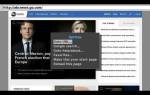











ли со статьей или есть что добавить?